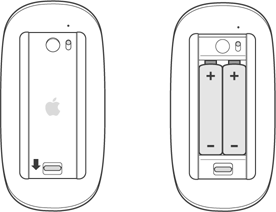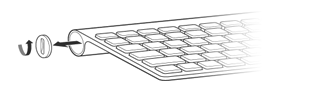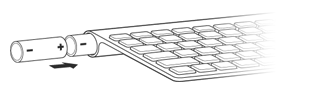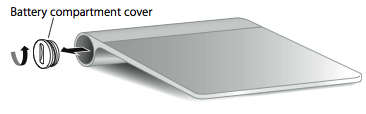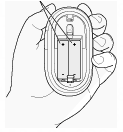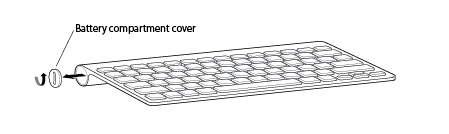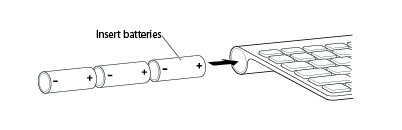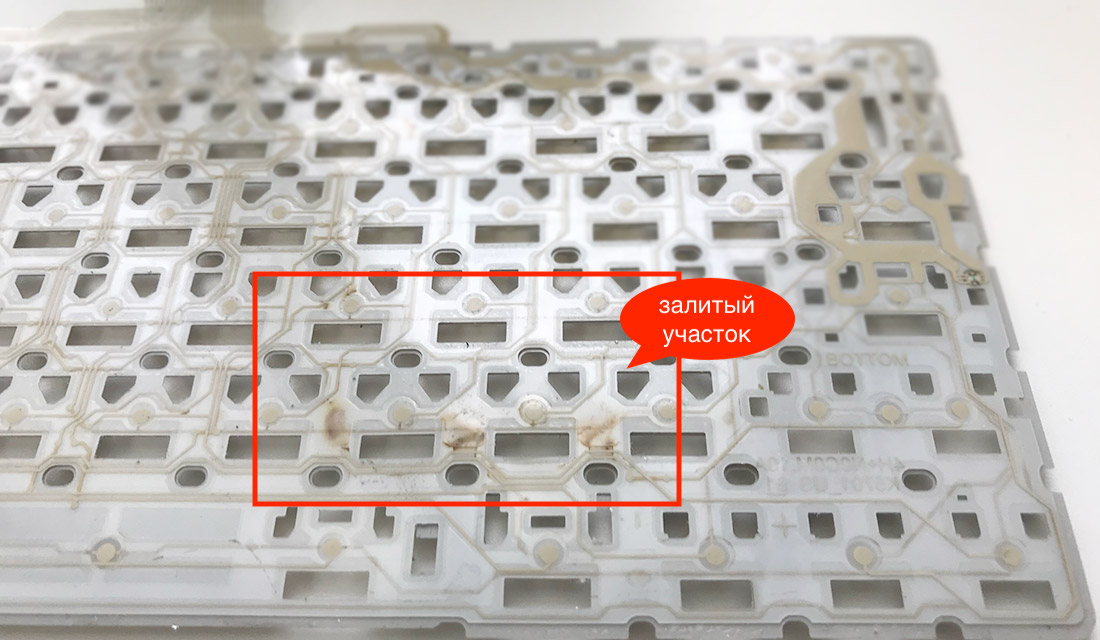- Pavel Belyaev Blog
- вторник, 22 апреля 2014 г.
- Чистка(Разбор) клавиатуры Apple Wireless Keyboard после заливки чаем/кофем/пивом
- Как разобрать клавиатуру apple беспроводная
- Компания Apple Волшебная Мышь
- Беспроводная Клавиатура Apple (2009)
- Яблоко Магия Трекпад
- Беспроводная Apple Mighty Мышь
- Беспроводная Клавиатура Apple (2007)
- Яблоко Беспроводная Мышь
- Белая Расширенная Беспроводная Клавиатура Apple
- Узнать больше
- Типы Аккумуляторов
- Индикатор уровня заряда батареи
- Длительный срок хранения
- Разбираем неразборное [часть 2]. Ремонт клавиатуры Apple Wireless Keyboard.
- Комментариев: 5
Pavel Belyaev Blog
Технологии, обзоры, программирование
вторник, 22 апреля 2014 г.
Чистка(Разбор) клавиатуры Apple Wireless Keyboard после заливки чаем/кофем/пивом
Сегодня утром пил чай и листал новости в интернете, пролил чай на клавиатуру, быстро вытащил батарейки, перевернул ее и потряс над раковиной, протер полотенцем (так же оставляя в перевернутом состоянии), вечером пришел с работы, начал чатиться и понял что кнопки ходят не так плавно, медленно возвращаются на место при нажатии, застревают, хрустят, залипают и т.д.
Покрутил клаву в руках, понял что корпус цельнометаллический, а задняя пластиковая часть намертво вклеена, погуглил форумы и убедился в своем предположении.
Пришлось делать всё «снаружи», цифровой блок работает прекрасно, глючат только буквы, поэтому я сделал вот так
Кнопки на ножничном механизме, отковыриваются ногтем (ну или отверткой), для снятия кнопочки нужно аккуратно зацепить ее сверху и потянуть до щелчка, если щелчка не происходит, то тянем левый и правый верхние углы, после того, как верхняя часть кнопки отцеплена — аккуратно отцепляем аналогичным образом, будьте предельно осторожны, можно и сломать механизм.
Кнопки расставляем по столу рядами, чтобы не перепутать их местоположение, при обратной операции будем ставить их на место слево-направо по рядам.
Для промывки нам понадобится тюбик с чистой водичкой или изопропиловым спиртом, например жидкость для протирки мониторов вполне подойдет.
Нужно равномерно распылять жидкость по открытым кнопочным механизмам (при пшикании двигать быстро рукой), после распыления подождем 20-30 секунд, подвигаем аккуратно каждый ножничный механизм и аккуратно протираем каждое отвертие (вокруг обычно налипает липкий чай), протираем всю клавиатуру, ненадолго продуваем феном и следим чтобы клавиатура не нагревалась, иначе можно повредить пластиковые механизмы.
Теперь протираем каждую кнопочку по периметру и изнутри и устанавливаем обратно, нужно просто поставить кнопку в нишу и аккуратно на нее надавить и продавить по всем углам.
Особого внимания заслуживают удлиненные кнопочки типа табуляции, капса, пробела итд, у них нужно сперва продеть рычажок в отверстия, а потом уже положить кнопочку и защелкнуть.
Не советую лишний раз снимать кнопки, т.к. в скором времени они износятся от такой эксплуатации и будут выпадать сами, поэтому снимайте только проблемные кнопки.
Данный способ так же может помочь, если в ножничные механизмы забилась пыль или шерсть, при засорении кнопок они начинают скрипеть, залипать, утрачивают плавность хода и т.д.
Кстати на прошлой клавиатуре, которую я отнес на работу — я слегка смазывал периметр пробела и рычажок в месте его соприкосновения с металлом, это избавило меня от скрипа.
Стоит отметить, что клавиатура оказалась очень стойкой к влаге, обычно при залитии клавиатура перестает реагировать на нажатия, а контактные дорожки превращаются в кашу.
Но при этом я бы советовал компании Apple делать немного более качественные устройства и стабильные операционки, часто надежность и эргономика уступает внешнему виду устройств (например мышка).
Хотя справедливости ради стоит заметить, что все эти яблочные гаджеты в США стоят почти как аналогичные произведения от конкурентов, а аксессуары дак вообще у нас сильно задраны, в некоторых магазинах фирменные наушники могут стоить около 3000-4000 руб, а в США примерно раза в 4 дешевле, клавиатуры тоже на том же Avito я находил по цене выше чем новая в «специальных местах», у меня просто есть друзья, которые привозят девайсики от различных поставщиков без лишних наценок))) Когда я покупал роутер AirPort Express за 3400, то в некоторых «брендовых» магазинах города цена доходила до 5900.
Источник
Как разобрать клавиатуру apple беспроводная
Узнайте, как установить батареи в вашей беспроводной клавиатуры Apple, Apple и беспроводная мышь, или Apple, магия трекпад.
Определите ваши ниже беспроводное устройство ввода, затем нажмите на ссылку для подробной информации.
Компания Apple Волшебная Мышь
Примечание: эта мышь требует двух (2) батареек типа АА.
Чтобы заменить батареи беспроводной мыши от Apple:
- Переверните мышь и выключить его.
- Снимите крышку батарейного отсека и вставьте две батарейки АА. Убедитесь, что положительные и отрицательные концы обращены в правильном направлении, как показано ниже.
- Закройте крышку батарейного отсека.
Найти более подробную информацию о батареи в компании Apple Magic мышь.
Беспроводная Клавиатура Apple (2009)
Примечание: Эта клавиатура требует двух (2) батареек типа АА.
- Выключите клавиатуру.
- С помощью монеты снимите крышку батарейного отсека.
- Сдвиньте две батарейки АА в батарейный отсек. Убедитесь, что положительный концы указывая правильное направление.
- Закройте крышку батарейного отсека.
- Включите на клавиатуре.
Найти более подробную информацию о батареи в беспроводную клавиатуру Apple (2009).
Яблоко Магия Трекпад
Примечание: данное устройство требует двух (2) батареек типа АА.
- Включить сенсорную панель выкл.
- С помощью монеты снимите крышку батарейного отсека.
- Вставьте батареи в батарейный отсек, как показано ниже.
Важно: убедитесь, что положительные и отрицательные концы батареи в экране, как показано выше. Сенсорная панель не включится, если батареи установлены неправильно.
Найти более подробную информацию о батареи в Яблоко магия трекпад.
Беспроводная Apple Mighty Мышь
Примечание: эта мышь требует двух (2) батареек типа АА.
- Переверните мышь и выключить его.
- Снимите крышку батарейного отсека.
- Вставьте батареи в батарейный отсек, как показано выше. Убедитесь, что положительные и отрицательные концы батареи в мыши как показано на рисунке. Мышь не включится, если батареи установлены неправильно.
- Закройте крышку батарейного отсека.
- Включите мышь.
Найти более подробную информацию о батареи в беспроводные устройства Apple, могучий мышь.
Беспроводная Клавиатура Apple (2007)
Примечание: Эта клавиатура требует три (3) типа АА.
- Выключите клавиатуру.
- С помощью монеты снимите крышку батарейного отсека.
Вставьте батареи в батарейный отсек. Убедитесь, что положительные и отрицательные концы батареи в клавиатуру, как показано на рисунке. Клавиатура не включится, если батареи установлены неправильно.
Яблоко Беспроводная Мышь
Примечание: эта мышь требует двух (2) батареек типа АА.
- Переверните мышь и выключить его.
- Снимите крышку батарейного отсека.
- Вставьте батареи в батарейный отсек. Убедитесь, что положительные и отрицательные концы батареи в мыши как показано на рисунке. Мышь не включится, если батареи установлены неправильно.
- Закройте крышку батарейного отсека.
- Включите мышь, Если вы готовы использовать его.
Найти более подробную информацию о батареи в Apple и беспроводная мышь.
Белая Расширенная Беспроводная Клавиатура Apple
Примечание: Эта клавиатура требует четырех (4) AA батарей.
- Переверните клавиатуру и выключить его.
- Удалить батарейного отсека и батареи.
- Вставьте батареи в батарейный отсек. Убедитесь, что положительные и отрицательные концы батареи в клавиатуру, как показано на рисунке. Клавиатура не включится, если батареи установлены неправильно.
- Закройте крышку батарейного отсека.
- Включить клавиатуру на.
Узнать больше
Типы Аккумуляторов
Ваше беспроводное устройство компании Apple пришел с установленным АА. Вы можете заменить их щелочные, литиевые, или аккумуляторы типа АА.
Предупреждение: не смешивать батареи типов (например, щелочные и литиевые батареи), и не смешивайте старые батарейки с новыми батарейками. Не открывайте и не прокалывайте батареи, установить их назад, и не подвергайте их воздействию огня, высоких температур или воды. Не заряжайте неперезаряжаемые батареи AA. Храните батарейки вне досягаемости детей. Заменить или зарядить все батарейки одновременно.
Важно: утилизируйте аккумуляторы в соответствии с местными законами об окружающей среде.
Индикатор уровня заряда батареи
- Для проверки уровня заряда батареи выберите Яблоко ( ) > «Системные настройки» и выберите устройство, которое вы хотите проверить с просмотреть меню (мышь, клавиатура или трекпад).
- Индикатор уровня заряда батареи находится в нижнем левом углу.
Длительный срок хранения
Беспроводные устройства Apple предназначены, чтобы заснуть, чтобы экономить заряд батареи, когда вы не используете их. Если вы не используете беспроводное устройство в течение длительного времени, выключите его. Если вы не используете беспроводное устройство в течение более чем трех недель, вы должны удалить батареи для длительного хранения.
Источник
Разбираем неразборное [часть 2]. Ремонт клавиатуры Apple Wireless Keyboard.
Продолжаем препарировать клавиатуру Apple Wireless Keyboard. Вот и добрались до самого интересного. как и обещал в первой части, морально подготовившись и вооружившись гравером со сверлом 3.2 мм (не принципиально именно таким, у меня другого не нашлось), высверлил все сварные точки. Процесс назвал «почувствуй себя стоматологом», причем звук такой же мерзкий.
Оставалось снять все клавиши, так как они крепятся непосредственно к тонкому алюминиевому каркасу и не дают добраться до плёнок. Вообще, сделать это стоило перед тем, как начинать сверлить, но уже поздно что-то менять. Стоит отметить, что россыпь кнопок выглядит так, будто клавиатуру сдали на органы.
Наконец добрался до плёнок. Собственно, тут ничего конструктивно нового — обычная мембранная клавиатура, состоящая из 3-х склеенных плёнок: одна с закрепленными мембранами и две с токопроводящими дрожками с графитовым напылением.
Как видим, проблема действительно была в окиси. Одна дорожка отвечает за несколько кнопок и при появлении контакта, там где ему быть не положено, выходит из строя сразу часть клавиш.
Хочу обратить внимание на один важный момент — переход из 8 дорожек с одной токопроводящей плёнки на другую. В моём случае, там всё было нормально, потому я не стал расклеивать плёнки полностью, в этом не было необходимости. Восстановить контакт в этом месте после расклейки будет весьма затруднительно, пришлось бы что-то придумывать с токопроводящим клеем. Тут же, всё прекрасно решилось чисткой спиртом.
Клавиатура благополучно заработала как надо. Казалось бы победа. но, как теперь собрать всё назад? Если хотел показать что внутри, то можно было так и не заморачиваться, есть более быстрые и варварские способы вскрытия.
Все в курсе что алюминий крайне сложно паять, хотя, в принципе, и возможно. В данном случае без вариантов — нежные плёнки повредятся на раз. Всякие суперклеи его тоже не берут, так что собирать решил на двухкомпонентный эпоксидный клей, вот такой:
Производителем заявлено, что сохнет 5 минут, так что ждать не долго. Естественно, все места бывшей сварки за раз заклеить не выйдет, потому делал постепенно, по 8-12 соединений за раз. Весь процесс занял часа полтора с перерывом на чай. Клей специально выбрал не прозрачный, чтобы было видно где уже сделано, а где еще нет. Вышло вполне прилично, клей держит не хуже сварки, да и нагрузки тут особой нет.
Оставалось вернуть клавиши на место и прилепить пластиковую крышку. Её засандалил уже термоклей. Получилось не совсем идеально, но весьма плохо. В общем, починить Apple Wireless Keyboard всё-таки возможно, но уж очень не благодарное занятие. Мой вердикт остаётся прежним, если сразу не удалось промыть и высушить — в мусор и за новой в магазин.
Если считаете статью полезной,
не ленитесь ставить лайки и делиться с друзьями.
Комментариев: 5
Вот ты блин заморочался, но руки из правильного места растут! Впечатляет! Аплодирую стоя.
Чувак, ты вселил в меня надежду. Буду пробовать разбирать свою клавиатуру, все равно делать в выхи нечего. Надеюсь получится как у тебя
Есть фото двух токопроводящих пленок полностью, что бы было видно схему?? Очень долго ищу(( Пожалуйста ответьте
К сожалению уже нет, второй раз расклеивать не хочется
Получилось не совсем идеально, но весьма плохо.
Источник